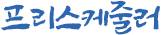● Help v4.7.8로 자동업데이트 시 발생할 수 있는 오류 2가지 해결방법
페이지 정보

본문
■ 첫번째 "C:\FsSoft\FreeScheduler\AutoUpdate.exe 파일을 찾을 수 없습니다." 라는 오류가 발생할 경우 해결방법
오류가 발생하는 상황 : 프리스케줄러v4.7.5을 자동업데이트가 아닌 설치프로그램을 다운로드 받아 설치한 경우 발생
오류발생 원인 : 4.7.5버전에서 설치프로그램을 변경하면서 자동업데이트 관련 AutoUpdate.exe 파일을 누락하여 배포하는 바람에 4.7.5 버전으로 설치하신 분은 위와 같은 오류가 발생합니다.
해결방법 : 아래 링크를 클릭해서 설치 시 누락된 AutoUpdate.exe 파일을 다운로드 받아 프리스케줄러가 설치된 폴더 안에 넣고 실행하면 자동업데이트가 되며 다음부터도 정상적으로 자동업데이트가 됩니다.
○ AutoUpdate.exe 파일 다운로드 받기
프리스케줄러 기본설치폴더 : C:\FsSoft\FreeScheduler\
■ 두번째 "응용 프로그램의 구성 요소에서 처리되지 않은 예외가 발생했습니다. [계속]을 클릭하면 응용 프로그램에서 이 오류를 무시하고 계속합니다. 액세스가 거부되었습니다." 라는 오류가 발생할 경우 해결방법
오류발생 원인 : 프리스케줄러가 설치된 폴더나 드라이브에 권한(쓰기권한)이 주어지지 않아 접근이 거부되어 그렇습니다.
해결방법 : 컴퓨터를 종료한 후 재부팅하여 실행하였는데도 동일한 증상이면 아래 링크를 클릭해 프리스케줄러v4.7.8 설치파일을 다운로드 받아 프리스케줄러를 재 설치하시면 됩니다.
○ 프리스케줄러 v4.7.8 설치파일 다운로드 받기
* 재설치시 아래 사항을 참고하세요.
1. 먼저, 기존사용하시는 프리스케줄러 자료파일을 프리스케줄러 메인화면의 메뉴의 "파일" - "자료파일 백업"을 클릭해 안전한 폴더에 백업받아 둡니다.
2. 기존 Freescheduler를 제어판 "프로그램 추가/제거"에서 제거합니다.
3. 위의 설치파일을 클릭해 다운로드 받은 후 실행하여 지시하는대로 설치 합니다.
다운로드 하여 설치한 후 최신버전을 실행하여 메뉴의 "파일" - "백업한 자료파일 복구"를 클릭해 조금전에 백업해둔 파일을 복구합니다.
※ 프리스케줄러 4.7.5 버전 이상의 설치프로그램 설치한 경우 자료파일을 따로 백업받지 않아도 프로그램 제거시에 자료파일이 그대로 보존됩니다.
오류가 발생하는 상황 : 프리스케줄러v4.7.5을 자동업데이트가 아닌 설치프로그램을 다운로드 받아 설치한 경우 발생
오류발생 원인 : 4.7.5버전에서 설치프로그램을 변경하면서 자동업데이트 관련 AutoUpdate.exe 파일을 누락하여 배포하는 바람에 4.7.5 버전으로 설치하신 분은 위와 같은 오류가 발생합니다.
해결방법 : 아래 링크를 클릭해서 설치 시 누락된 AutoUpdate.exe 파일을 다운로드 받아 프리스케줄러가 설치된 폴더 안에 넣고 실행하면 자동업데이트가 되며 다음부터도 정상적으로 자동업데이트가 됩니다.
○ AutoUpdate.exe 파일 다운로드 받기
프리스케줄러 기본설치폴더 : C:\FsSoft\FreeScheduler\
■ 두번째 "응용 프로그램의 구성 요소에서 처리되지 않은 예외가 발생했습니다. [계속]을 클릭하면 응용 프로그램에서 이 오류를 무시하고 계속합니다. 액세스가 거부되었습니다." 라는 오류가 발생할 경우 해결방법
오류발생 원인 : 프리스케줄러가 설치된 폴더나 드라이브에 권한(쓰기권한)이 주어지지 않아 접근이 거부되어 그렇습니다.
해결방법 : 컴퓨터를 종료한 후 재부팅하여 실행하였는데도 동일한 증상이면 아래 링크를 클릭해 프리스케줄러v4.7.8 설치파일을 다운로드 받아 프리스케줄러를 재 설치하시면 됩니다.
○ 프리스케줄러 v4.7.8 설치파일 다운로드 받기
* 재설치시 아래 사항을 참고하세요.
1. 먼저, 기존사용하시는 프리스케줄러 자료파일을 프리스케줄러 메인화면의 메뉴의 "파일" - "자료파일 백업"을 클릭해 안전한 폴더에 백업받아 둡니다.
2. 기존 Freescheduler를 제어판 "프로그램 추가/제거"에서 제거합니다.
3. 위의 설치파일을 클릭해 다운로드 받은 후 실행하여 지시하는대로 설치 합니다.
다운로드 하여 설치한 후 최신버전을 실행하여 메뉴의 "파일" - "백업한 자료파일 복구"를 클릭해 조금전에 백업해둔 파일을 복구합니다.
※ 프리스케줄러 4.7.5 버전 이상의 설치프로그램 설치한 경우 자료파일을 따로 백업받지 않아도 프로그램 제거시에 자료파일이 그대로 보존됩니다.
- 이전글.net4.6.1 설치 파일 22.07.26
- 다음글빈 자료파일(mdb 파일) 20.08.12
댓글목록
등록된 댓글이 없습니다.